首页 / 教程
win10网络通但不能打开网页解决办法 【win10可以上网但网页打不开】
2022-10-24 15:03:00
win10系统更新后给大家带来了不少的新功能但是同时也有这许多的问题,就给大家带来了win10网络通但不能打开网页的解决方法,一起来看看吧。
win10网络通但不能打开网页怎么办:
方法一、
1、按下“win+R”打开运行输入cmd。
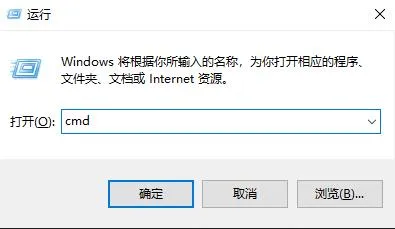
2、输入netsh winsock reset命令。

3、重置winsock成功,重启即可。

方法二、
1、点击开始选择“Windows系统”打开“控制面板”。
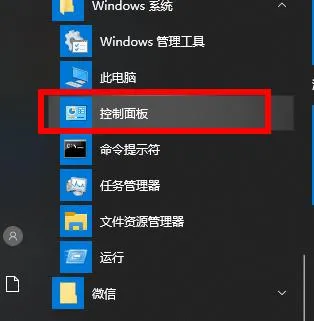
2、点击“网络和共享中心”。
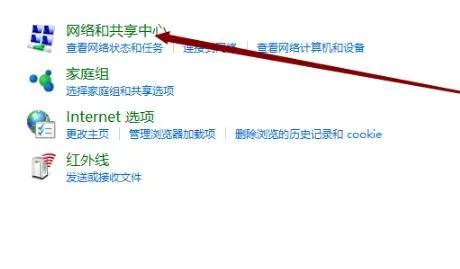
3、点击左侧“更改适配器”。
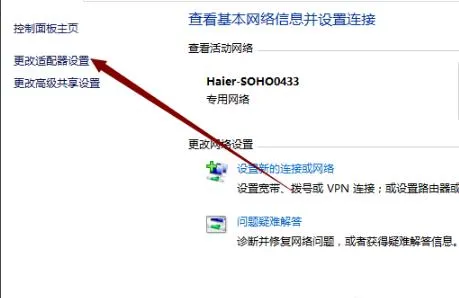
4、右击当前正在使用的网络,点击“属性”。
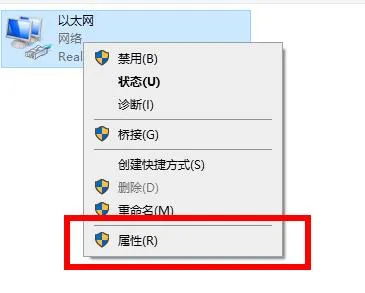
5、在设置对话框选择“Microsoft网络适配器多路传送协议”点击“安装”。

6、在弹出的网络功能栏中选择“协议”。
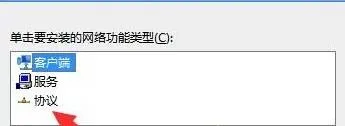
7、选择“可靠多播协议”,点击右下角“确定”即可。
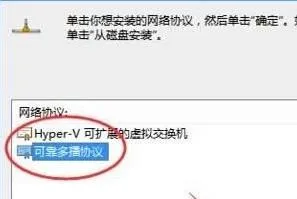
还有其他问题的玩家可以看看【win10网络常见问题】了解更多有关win10网络的问题~
最新内容
| 手机 |
相关内容
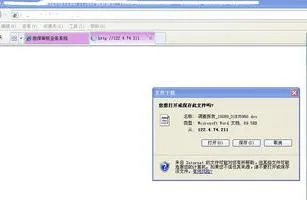
wps文档中打开网页内容 | WPS2012
wps文档中打开网页内容 【WPS2012保存网页内容用】,文档,网页内容,怎么用,打开,怎么设置,打开网页,1.WPS2012保存网页内容怎么用WPS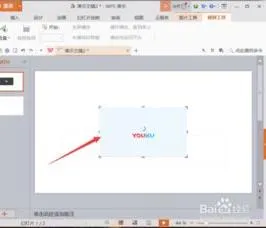
wps插入网络 | wps中插入视频的相
wps插入网络 【wps中插入视频的相关视频】,插入视频,视频,表格,插入,相关视频,文档,1.wps中怎么插入视频的相关视频点击插入--对象-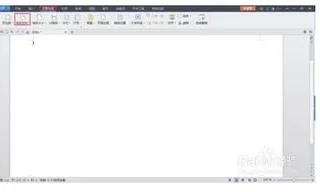
wps做网络组织图 | wpsoffice做组
wps做网络组织图 【wpsoffice做组织结构图】,结构图,怎么做,最新版本,网络,演示,制作,1.wps office怎么做组织结构图1.首先打开wps2
wps数学符号乱码解决 | wps数学符
wps数学符号乱码解决 【wps数学符号乱码显示不正确,请求解决办法.】,符号,显示,乱码,请求,解决办法,设置,1.wps数学符号乱码显示不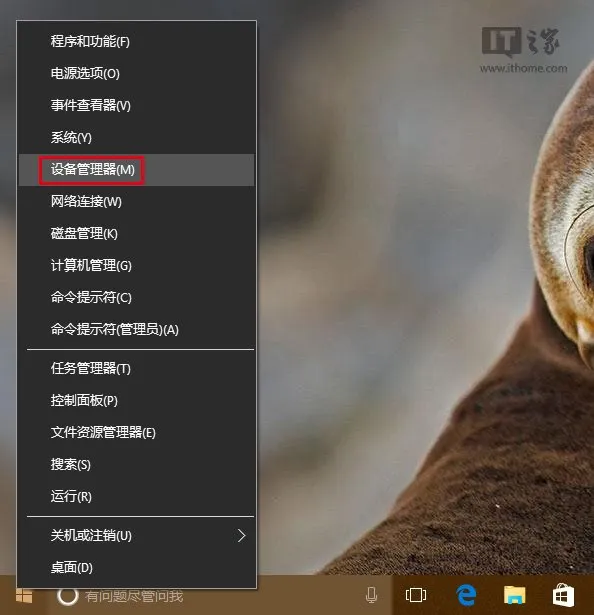
升级Win10后WiFi或有线网经常掉线
升级Win10后WiFi或有线网经常掉线的解决办法,升级,选择,点击,解决办法,导致,经常掉线,Win7/Win8.1用户升级Win10后,可能会遇到WiFi无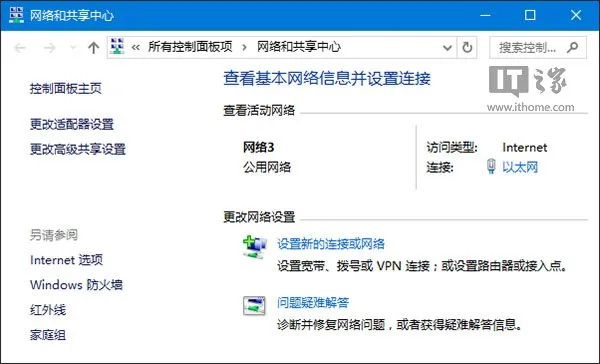
Win10系统下删除网络及修改网络名
Win10系统下删除网络及修改网络名称的办法,网络,系统,名称,修改,修改注册表,打开,在Win7中打开网络和共享中心,在活动网络中点击网络
Win10登陆应用商店:遇到错误 请稍后
Win10登陆应用商店:遇到错误 请稍后重试登录 解决办法,重试,解决办法,错误,登录,应用商店,商店,最近使用win10系统的用户反应在win10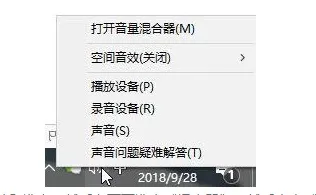
Win10系统taskhost.exe占用资源高
Win10系统taskhost.exe占用资源高解决办法,占用,系统,音效,解决办法,扬声器,禁用,在系统里会遇到win10都会遇到电脑卡的问题,那么我












